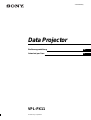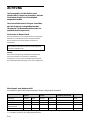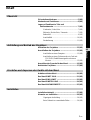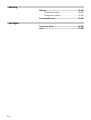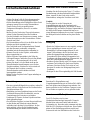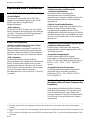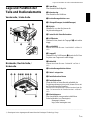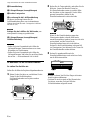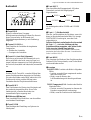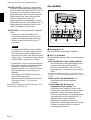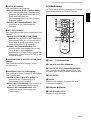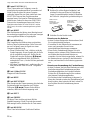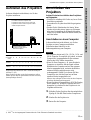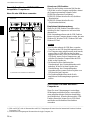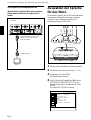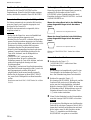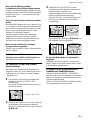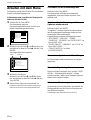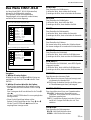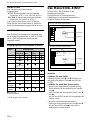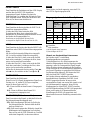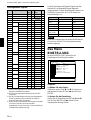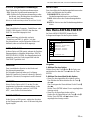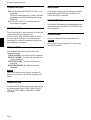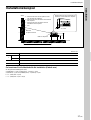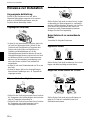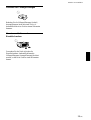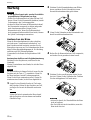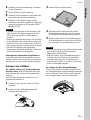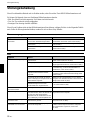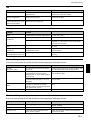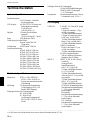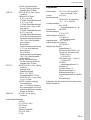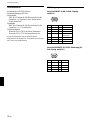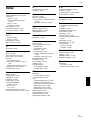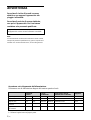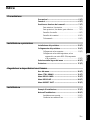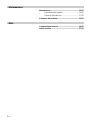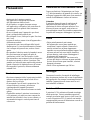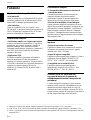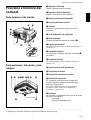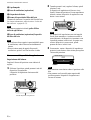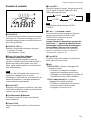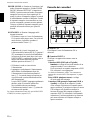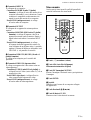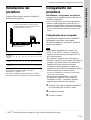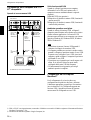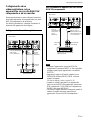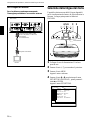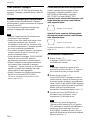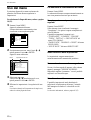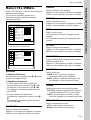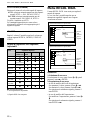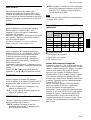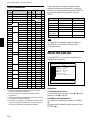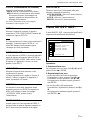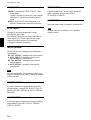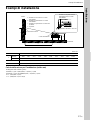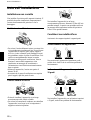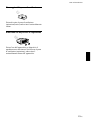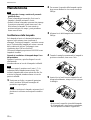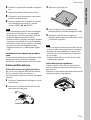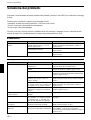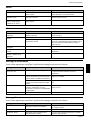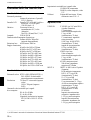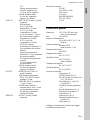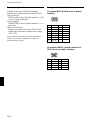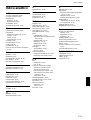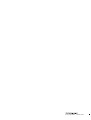Sony VPL-PX11 Manuale del proprietario
- Categoria
- Proiettori di dati
- Tipo
- Manuale del proprietario

2002 Sony Corporation
4-088-988-21(3)
VPL-PX11
Bedienungsanleitung
Istruzioni per l’uso
IT
Data Projector
DE
La pagina sta caricando ...
La pagina sta caricando ...
La pagina sta caricando ...
La pagina sta caricando ...
La pagina sta caricando ...
La pagina sta caricando ...
La pagina sta caricando ...
La pagina sta caricando ...
La pagina sta caricando ...
La pagina sta caricando ...
La pagina sta caricando ...
La pagina sta caricando ...
La pagina sta caricando ...
La pagina sta caricando ...
La pagina sta caricando ...
La pagina sta caricando ...
La pagina sta caricando ...
La pagina sta caricando ...
La pagina sta caricando ...
La pagina sta caricando ...
La pagina sta caricando ...
La pagina sta caricando ...
La pagina sta caricando ...
La pagina sta caricando ...
La pagina sta caricando ...
La pagina sta caricando ...
La pagina sta caricando ...
La pagina sta caricando ...
La pagina sta caricando ...
La pagina sta caricando ...
La pagina sta caricando ...
La pagina sta caricando ...
La pagina sta caricando ...
La pagina sta caricando ...
La pagina sta caricando ...
La pagina sta caricando ...

2 (IT)
Per evitare il rischio di incendi o scosse
elettriche, non esporre l’apparecchio alla
pioggia o all’umidità.
Per evitare il pericolo di scosse elettriche,
non aprire l’apparecchio. Per l’assistenza
contattare solo personale qualificato.
La presa di corrente deve essere situata vicino
all’apparecchio e deve essere facilmente accessibile.
AVVERTENZA
Nota
Se il telecomando non dovesse funzionare in modo corretto,
rivolgersi al personale qualificato Sony, presso il quale verrà
sostituito con un telecomando nuovo, in base alla garanzia.
Avvertenza sul collegamento dell’alimentazione
Utilizzare un cavo di alimentazione adeguato alla tensione operativa locale.
Stati Uniti, Europa Regno Unito, Irlanda, Giappone
Canada continentale Australia, Nuova Zelanda
Tipo di spina VM0233 290B YP-12A COX-07 —
1)
YP332
Estremità femmina VM0089 386A YC-13B COX-02 VM0310B YC-13
Tipo di cavo SJT SJT H05VV-F H05VV-F N13237/CO-228 VCTF
Tensione e corrente 10A/125V 10A/125V 10A/250V 10A/250V 10A/250V 7A/125V
nominali
Approvazione delle norme UL/CSA UL/CSA VDE VDE VDE DENANHOU
di sicurezza
.........................................................................................................................................................................................................
1) Utilizzare la spina in uso nel proprio paese.

3 (IT)
Italiano
IT
Indice
Presentazione
Precauzioni ..................................................................5 (IT)
Funzioni........................................................................6 (IT)
Posizione e funzione dei comandi .............................7 (IT)
Parte anteriore / lato sinistro ...................................... 7 (IT)
Parte posteriore / lato destro / parte inferiore ............ 7 (IT)
Pannello di controllo .................................................. 9 (IT)
Pannello dei connettori ............................................ 10 (IT)
Telecomando............................................................ 11 (IT)
Installazione e proiezione
Installazione del proiettore .......................................13 (IT)
Collegamento del proiettore.................................... 13 (IT)
Collegamento ad un computer ................................. 13 (IT)
Collegamento ad un videoregistratore, ad un
apparecchio con uscita RGB 15k/componente
o ad un monitor ................................................... 15 (IT)
Selezione della lingua del menu ..............................16 (IT)
Proiezione ................................................................. 17 (IT)
Regolazioni e impostazioni con il menu
Uso del menu ............................................................ 20 (IT)
Menu CTRL IMMAG. ................................................. 21 (IT)
Menu REGOL INGR. ................................................. 22 (IT)
Menu REGOLAZ.........................................................24 (IT)
Menu IMPOST. INST. ................................................ 25 (IT)
Installazione
Esempi di installazione ............................................ 27 (IT)
Note sull’installazione...............................................28 (IT)
Installazione non corretta......................................... 28 (IT)
Condizioni non adatte all’uso .................................. 28 (IT)

4 (IT)
Manutenzione
Manutenzione............................................................ 30 (IT)
Sostituzione della lampada ...................................... 30 (IT)
Pulizia del filtro dell’aria ......................................... 31 (IT)
Soluzione dei problemi ............................................ 32 (IT)
Altro
Caratteristiche tecniche........................................... 34 (IT)
Indice analitico.......................................................... 37 (IT)

5 (IT)
Precauzioni
Sicurezza
•Assicurarsi che la tensione operativa
dell’apparecchio corrisponda alla tensione
dell’alimentazione elettrica locale.
•Se del liquido o un oggetto dovessero entrare
nell’apparecchio, scollegarlo e farlo controllare da
personale qualificato prima di farlo funzionare
nuovamente.
•Se non si intende usare l’apparecchio per diversi
giorni, scollegarlo dalla presa di rete.
•Per scollegare il cavo, tirarlo per la spina. Non tirare
mai il cavo.
•La presa di rete deve essere vicina all’apparecchio e
facilmente accessibile.
•L’apparecchio non viene scollegato dalla fonte di
alimentazione CA (rete elettrica domestica) fintanto
che è collegato alla presa di rete, anche se è stato
spento.
•Non guardare l’obiettivo mentre la lampada è accesa.
•Non avvicinare mani od oggetti alle prese di
ventilazione, poiché l’aria che fuoriesce è calda.
•Fare attenzione a non incastrare le dita nei dispositivi
di regolazione quando si solleva il proiettore. Non
premere con forza sulla parte superiore del proiettore
quando i dispositivi di regolazione sono all’esterno.
•Per trasportare il proiettore, afferrare saldamente
entrambi i lati.
Illuminazione
•Per ottenere immagini nitide, la parte anteriore dello
schermo non deve essere esposta a fonti di luce
diretta o alla luce del sole.
•Si raccomanda l’uso di faretti a sospensione. Per
evitare di ridurre il contrasto, utilizzare un
coprilampada sulle lampade fluorescenti.
•Coprire le finestre di fronte allo schermo con tende
opache.
•È preferibile montare il proiettore in una stanza in
cui il pavimento e le pareti non siano composti da
materiali che riflettono la luce; in caso contrario, si
raccomanda che tappeti e carta da parati siano di
colore scuro.
Prevenzione del surriscaldamento interno
Dopo aver disattivato l’alimentazione con il tasto
I /
1
del telecomando o del pannello di controllo, non
scollegare l’apparecchio dalla presa di rete mentre la
ventola di raffreddamento è ancora in funzione.
Attenzione
Il proiettore dispone di prese di ventilazione di
aspirazione sulla parte inferiore e di prese di
ventilazione di scarico sulla parte anteriore. Non
bloccare tali prese con oggetti, onde evitare un
surriscaldamento interno che potrebbe compromettere
la qualità dell’immagine o danneggiare il proiettore.
Pulizia
•Pulire periodicamente le parti esterne
dell’apparecchio con un panno morbido per
conservarne l’aspetto originale. Rimuovere le
macchie ostinate con un panno leggermente
inumidito con una soluzione detergente leggera. Non
utilizzare solventi forti come trielina, benzene o
polvere abrasiva, onde evitare di danneggiare il
rivestimento dell’apparecchio.
•Evitare di toccare l’obiettivo. Per rimuovere la
polvere dall’obiettivo utilizzare un panno morbido
asciutto. Non utilizzare panni inumiditi, soluzioni
detergenti o benzene.
•Pulire il filtro regolarmente ogni 300 ore.
Imballaggio
Conservare la scatola e il materiale di imballaggio,
dato che potranno risultare utili in caso di spostamento
dell’apparecchio. Per ottenere la massima protezione,
imballare l’apparecchio nello stesso modo in cui è
stato imballato in fabbrica.
Proiettore LCD
Il proiettore LCD è realizzato utilizzando tecnologie
ad alta precisione. Tuttavia potrebbero apparire di
continuo piccolissimi punti scuri e/o chiari (rossi, blu
o verdi) sul proiettore LCD. Si tratta di una normale
conseguenza del processo di fabbricazione e non di un
problema di funzionamento.
Precauzioni
Presentazione

6 (IT)
Funzioni
.........................................................................................................................................................................................................
1) Microsoft e Windows sono marchi di fabbrica registrati di Microsoft Corporation (U.S.A. e altri paesi).
2) VGA, SVGA, XGA e SXGA sono marchi di fabbrica registrati di International Business Machines Corporation, U.S.A.
3) NTSC4.43 è il sistema di colore utilizzato nella riproduzione di video registrati su NTSC con un videoregistratore dotato del
sistema NTSC4.43.
Funzioni
Alta luminosità alta qualità delle immagini
•Alta luminosità
Grazie al sistema ottico con lampada UHP da 200 W,
è possibile ottenere livelli di luminosità pari a 2000
lumen ANSI e immagini perfettamente nitide.
•Alta risoluzione
Grazie ai tre pannelli XGA da 0,9 pollici e circa
790.000 pixel, il proiettore fornisce una risoluzione di
1024 × 768 punti per l’ingresso RGB e di 750 linee
televisive orizzontali per l’ingresso video.
Installazione semplice
•Installazione semplice con l’apparecchio esterno
In questo proiettore sono memorizzati 37 tipi di dati
preimpostati per i segnali di ingresso, in modo da
proiettare immagini assai nitide sullo schermo
collegando semplicemente i dispositivi e premendo il
tasto APA (Auto Pixel Alignment, allineamento
automatico dei pixel).
•Applicazione USB
È possibile controllare il proiettore utilizzando la
funzione mouse senza filo del telecomando in
dotazione e il software applicativo “Projector Station”
(CD-ROM) in dotazione con il proiettore stesso da un
computer con sistema operativo Microsoft
1)
Windows
1)
98, Windows 98 SE, Windows 2000 o
Windows XP.
Presentazioni semplici
•Telecomando multi-funzione con funzione di
controllo del mouse
È possibile utilizzare le funzioni mouse di un
computer collegato al proiettore tramite il
telecomando in quanto il presente apparecchio
dispone di un ricevitore per mouse incorporato.
•Funzioni di zoom digitale / fermo immagine
Questo proiettore dispone di una funzione di zoom
digitale che consente di ingrandire l’immagine in una
posizione dello schermo desiderata. La funzione di
fermo immagine consente di bloccare l’immagine
proiettata. L’immagine bloccata continua ad essere
proiettata anche se l’apparecchiatura viene scollegata
dalla sorgente video.
Compatibile con diversi segnali di
ingresso
•Dotato di convertitore di scansione
Il proiettore è dotato di un convertitore di scansione
incorporato che consente di convertire il segnale
immesso entro 1024 × 768 punti.
•Segnali di ingresso compatibili
Il proiettore accetta segnali video compositi, S video e
componenti oltre che segnali 15k RGB, VGA
2)
,
SVGA
2)
, XGA
2)
e SXGA
2)
, tutti visualizzabili.
•Compatibile con sei sistemi di colore
È possibile selezionate automaticamente o
manualmente i sistemi di colore NTSC
3.58, PAL,
SECAM, NTSC
4.43
3)
, PAL-M o PAL-N.
Funzione Off & Go (funzione che
consente di azionare la ventola di
raffreddamento durante il trasporto del
proiettore)
I circuiti incorporati consentono il funzionamento
automatico della ventola di raffreddamento per un
determinato periodo di tempo anche se il cavo di
alimentazione è stato scollegato (funzione Off & Go).
Questa funzione consente di trasportare il proiettore in
un altro luogo subito dopo averlo utilizzato.

7 (IT)
Posizione e funzione dei comandi
Posizione e funzione dei
comandi
Parte anteriore / lato sinistro
1 Regolatore dello zoom
Regola le dimensioni delle immagini.
2 Regolatore della focalizzazione
Regola la focalizzazione dell’immagine.
3 Sensore anteriore del telecomando
4 Prese di ventilazione (scarico)
5 Obiettivo
Rimuovere il copriobiettivo prima di avviare la
proiezione.
6 Tasti del dispositivo di regolazione
7 Sblocco maniglia
Premere per estrarre la maniglia di trasporto 9.
8 Pannello dei connettori
Per maggiori dettagli, vedere “Pannello dei connettori” a
pagina 10 (IT).
9 Maniglia di trasporto
Per trasportare il proiettore, sbloccare la maniglia 7
per estrarla.
q; Pannello di controllo
Per ulteriori dettagli, vedere “Pannello di controllo” a
pagina 9 (IT).
qa Sensore posteriore del telecomando
qs Altoparlante di sinistra
qd Dispositivi di regolazione posteriori
qf Dispositivi di regolazione
Se l’immagine viene proiettata all’esterno dello
schermo, regolare l’immagine utilizzando questi
dispositivi di regolazione.
Per ulteriori informazioni sull’uso dei dispositivi di
regolazione, vedere “Come usare i dispositivi di
regolazione” a pagina 8 (IT).
qg Protezione
Per effettuare il collegamento ad un cavo di sicurezza
opzionale (Kensington)
1)
.
Home page:
http://www.kensington.com/
Parte posteriore / lato destro / parte
inferiore
PUSH
1
2
3
45
67
8
9q;
PUSH
qs qa w; qj ql qk qj qh qg
qd qf
.........................................................................................................................................................................................................
1) Kensington è un marchio di fabbrica registrato di Kensington Technology Group.

8 (IT)
Posizione e funzione dei comandi
qh Coprilampada
qj Prese di ventilazione (aspirazione)
qk Altoparlante di destra
ql Fermo del coperchio del filtro dell’aria
Consente di rimuovere il coperchio del filtro dell’aria.
Per ulteriori informazioni, vedere la sezione “Pulizia del
filtro dell’aria” a pagina 31 (IT).
Nota
Per ottenere prestazioni ottimali, pulire il filtro
dell’aria ogni 300 ore.
w; Prese di ventilazione (aspirazione)/Coperchio
del filtro dell’aria
Note
•Non collocare alcun oggetto in prossimità delle prese
di ventilazione, onde evitare un surriscaldamento
interno.
•Non avvicinare mani od oggetti alle prese di
ventilazione, poiché l’aria che fuoriesce è calda.
Come usare i dispositivi di regolazione
Regolazione dell’altezza
Regolare l’altezza del proiettore come indicato di
seguito:
1 Sollevare il proiettore, quindi premere i tasti del
dispositivo di regolazione.
I dispositivi di regolazione fuoriescono dal
proiettore.
Tasti del dispositivo di regolazione
2 Tenendo premuti i tasti, regolare l’altezza, quindi
rilasciare i tasti.
Il dispositivo di regolazione si blocca e viene
fissata l’altezza del proiettore. Per una regolazione
ottimale, ruotare i dispositivi di regolazione verso
destra o verso sinistra.
Nota
Se i dispositivi di regolazione sono stati regolati
fino al punto massimo e si continua a ruotarli in
senso antiorario, tali dispositivi si arrestano e non
è possibile premere i relativi tasti. In questo caso,
ruotare i dispositivi in senso orario, quindi
premere di nuovo i relativi tasti.
3 Se necessario, ruotare i dispositivi di regolazione
posteriori verso destra o verso sinistra per regolare
l’altezza del proiettore.
Note
•Fare attenzione a non lasciar cadere il proiettore sulle
dita.
•Non premere con forza sulla parte superiore del
proiettore mentre i dispositivi di regolazione si
trovano all’esterno.

9 (IT)
Pannello di controllo
1 Tasto HELP
Se occorre assistenza durante un’operazione, premere
questo tasto per visualizzare i messaggi di aiuto. Nel
menu Help vengono elencate le eventuali soluzioni in
base al tipo di problema.
2 Tasti VOLUME +/–
Regolano il volume degli altoparlanti incorporati.
+ : per alzare il volume.
– : per abbassare il volume.
3 Tasto APA (Auto Pixel Alignment,
Allineamento automatico dei pixel)
Effettua la regolazione automatica in modo da
proiettare l’immagine più nitida possibile, quando il
segnale viene emesso dal computer. Allo stesso
tempo, regola automaticamente lo scorrimento (alto/
basso e sinistra/destra).
Nota
Premere il tasto APA quando sullo schermo viene
visualizzata l’immagine intera. Se intorno
all’immagine vi sono bordi neri, la funzione APA non
funziona correttamente e l’immagine potrebbe non
venire visualizzata completamente.
4 Tasto RESET
Ripristina il valore impostato in fabbrica. Questo tasto
è utilizzabile quando sullo schermo viene visualizzato
il menu o una voce da impostare.
5 Tasti direzionali (M/m/</,)
Utilizzati per selezionare il menu o per effettuare
diverse regolazioni.
6 Tasto ENTER
Inserisce le impostazioni delle voci nel sistema dei
menu.
HELP
LAMP/
COVER
TEMP/
FAN
POWER
SAVING
ON/
STANDBY
RESET
APA
VOLUME
ENTER
INPUT
MENU
12345678
q;
9
Posizione e funzione dei comandi
7 Tasto INPUT
Seleziona il segnale di ingresso. Ad ogni pressione del
tasto, il segnale di ingresso cambia nell’ordine
indicato dalla seguente figura:
Nota
I segnali audio sono gli stessi per VIDEO e
S-VIDEO.
8 Tasto I / 1 (accensione / attesa)
Viene usato per accendere e spegnere il proiettore
quando si trova nel modo di attesa. La spia
ON/STANDBY si illumina in verde se
l’alimentazione è attivata.
Quando si disattiva l’alimentazione, premere due
volte il tasto I / 1 seguendo le indicazioni fornite
dal messaggio visualizzato sullo schermo oppure
tenere premuto il tasto per circa un secondo.
Per ulteriori informazioni relativi alle procedure per
disattivare l’alimentazione, vedere “Per disattivare
l’alimentazione” a pagina 18 (IT).
9 Tasto MENU
Visualizza il menu sullo schermo. Per disattivare il
menu, premere di nuovo il tasto.
0 Spie
LAMP/COVER: si illumina o lampeggia nelle
seguenti situazioni:
• Si illumina se la lampada è consumata o
raggiunge una temperatura troppo elevata.
• Lampeggia se il coprilampada o il coperchio del
filtro dell’aria non sono fissati saldamente.
TEMP (Temperatura)/FAN: si illumina o
lampeggia nelle seguenti situazioni:
• Si illumina se la temperatura all’interno del
proiettore aumenta in modo anomalo.
• Lampeggia se la ventola è rotta.
INGRE A
S-VIDEO VIDEO
INGRE B

10 (IT)
Posizione e funzione dei comandi
POWER SAVING: si illumina se il proiettore è nel
modo di risparmio energetico. Quando POWER
SAVING nel menu REGOLAZ. è impostato su
INSER, il proiettore entra nel modo di risparmio
energetico se non riceve alcun segnale per 10
minuti. Anche se la lampada si spegne, la ventola
di raffreddamento continua a funzionare. Il modo
di risparmio energetico viene annullato se viene
ricevuto un segnale o premuto un tasto qualsiasi.
Tuttavia, nel modo di risparmio energetico non è
possibile utilizzare alcun tasto per i primi 60
secondi.
ON/STANDBY: si illumina o lampeggia nelle
seguenti situazioni:
• Si illumina in rosso se il cavo di alimentazione
CA è inserito nella presa a muro. Una volta nel
modo di attesa, è possibile accendere il
proiettore tramite il tasto
I / 1
.
Nota
È possibile che i circuiti incorporati per
l’attivazione della funzione Off & Go (pagina 6
(IT)) mantengano la ventola di raffreddamento
in funzione per alcuni istanti dopo che la spia
ON/STANDBY è cambiato da verde a rosso in
seguito alla disattivazione del proiettore
mediante pressione del tasto
I / 1
.
• Si illumina in verde se viene attivata
l’alimentazione.
• Lampeggia in verde durante il funzionamento
della ventola di raffreddamento dopo che
l’alimentazione è stata disattivata tramite il
tasto
I / 1
. La ventola rimane in funzione per
circa 90 secondi a partire dalla disattivazione
dell’alimentazione.
La spia ON/STANDBY lampeggia rapidamente
durante i primi 60 secondi di questa fase.
Non è possibile attivare nuovamente
l’alimentazione tramite il tasto
I / 1
prima che
sia trascorso tale periodo.
Per ulteriori informazioni relativi alle spie LAMP/COVER
e TEMP/FAN, vedere a pagina 33 (IT).
Pannello dei connettori
Lato sinistro
OUTPUT
REMOTE
VIDEO IN
INPUT B
INPUT A
AUDIOUSB RGB
AUDIO
VIDEO
S VIDEO
~
AC IN
AUDIO
AUDIO
RGB
MONITOR RS-232C
PUSH
56
4
321
1 Presa AC IN
Per collegare il cavo di alimentazione CA in
dotazione.
2 Connettori INPUT A
Si collega a un apparecchio esterno come un
computer.
Connettore RGB (HD D-sub a 15 piedini,
femmina): si collega all’uscita del monitor di un
computer usando il cavo in dotazione.
Per la ricezione di un segnale componente o RGB
15k, utilizzare il cavo appropriato.
Per ulteriori informazioni, vedere “Per connettere un
apparecchio con uscita RGB 15k/componente” a pagina
15 (IT).
Presa AUDIO (minipresa stereo): si collega
all’uscita audio del computer.
Connettore USB (presa per l’upstream USB B, a
4 pedini): si collega ad un computer. Quando
viene collegato il proiettore al computer tramite
questo connettore, il proiettore riconosce il mouse
USB collegato ed è possibile controllare la
funzione del mouse del computer collegato al
connettore INPUT A utilizzando il telecomando
in dotazione. Il software applicativo in dotazione
può essere utilizzato sul computer collegato a
questo connettore.

11 (IT)
Posizione e funzione dei comandi
3 Connettori INPUT B
Si collegano ad un computer.
Connettore RGB (HD D-sub a 15 piedini,
femmina): si collega all’uscita del monitor di un
computer utilizzando il cavo in dotazione. Questo
connettore è compatibile esclusivamente con i
segnali in uscita dal monitor di un computer.
Presa AUDIO (minipresa stereo): si collega
all’uscita audio del computer.
4 Connettori OUTPUT
Si collegano ad un apparecchio esterno quale un
monitor.
Connettore MONITOR (HD D-sub a 15 piedini,
femmina): si collega all’ingresso video di un
apparecchio esterno quale un monitor. Emette i
segnali selezionati tramite il connettore INPUT
A/B.
Presa AUDIO (minipresa stereo): si collega
all’ingresso audio dell’apparecchio esterno. Se
viene collegato ad un diffusore attivo, è possibile
regolare il volume del diffusore utilizzando i tasti
VOLUME +/– sul pannello di controllo.
5 Connettore REMOTE (RS-232C) (D-sub a 9
piedini, femmina)
Si collega ad un computer per il controllo del
proiettore.
6 Connettori VIDEO IN (ingresso video)
Si collega a un apparecchio video esterno come un
videoregistratore.
Connettore S VIDEO (mini DIN a 4 piedini): si
collega all’uscita S video (uscita video Y/C) di un
apparecchio video.
Presa VIDEO (tipo fono): si collega all’uscita
video composita dell’apparecchio video.
Presa AUDIO (minipresa stereo): si collega
all’uscita audio del videoregistratore.
Telecomando
I tasti aventi gli stessi nomi di quelli del pannello di
controllo funzionano allo stesso modo.
1 Tasto
I
/
1
(accensione / attesa)
2 Tasto APA (Auto Pixel Alignment,
Allineamento automatico dei pixel)
3 Tasto PIC (immagine) MUTING
Elimina l’immagine. Premere di nuovo per ripristinare
l’immagine.
4 Tasto ENTER
5 Joystick
Funziona come il mouse di un computer collegato
all’apparecchio.
6 Tasti direzionali (M/m/</,)
7 Tasto R (destra) CLICK
Funziona come il tasto destro di un mouse.
I / 1
INPUT
FREEZE
MENU ENTER
D KEYSTONE
MUTING
MS SLIDE
RESET
FUNCTION
D ZOOM
12
APA
+
–
R
CLICK
PIC
4
5
3
2
1
6
7
8
9
q;
qa
qs
qd
qf
qg
qh

12 (IT)
8 Tasti FUNCTION 1, 2
Funziona quando si utilizza il software applicativo in
dotazione. Quando si collega il proiettore ad un
computer è possibile aprire un file sullo schermo
premendo semplicemente un tasto FUNCTION.
Questo consente di rendere migliore la presentazione.
Per utilizzare questa funzione, assegnare un file al
tasto FUNCTION utilizzando il software applicativo.
Per ulteriori informazioni, vedere il file README e il file
HELP in dotazione con il software applicativo.
9 Tasto RESET
Per reimpostare il valore di una voce sul valore
preimpostato in fabbrica o per riportare un’immagine
ingrandita alle sue dimensioni originali.
0 Tasto D ZOOM +/–
Ingrandisce l’immagine in una posizione dello
schermo desiderata. Questo tasto funziona solo
quando il segnale viene ricevuto da un computer.
+: premendo una volta il tasto +, viene visualizzata
l’icona che indica il punto che si desidera
ingrandire. Utilizzare uno dei tasti direzionali (M/
m/</,) per spostare l’icona sul punto da
ingrandire. Premere più volte il tasto + finché
l’immagine non raggiunge le dimensioni
desiderate.
–: ogni volta che si preme il tasto –, viene ridotta
l’immagine precedentemente ingrandita con il
tasto D ZOOM +.
qa Tasto L (sinistra) CLICK
Funziona come il tasto sinistro di un mouse.
qs Tasto MENU
qd Tasto D KEYSTONE
Corregge la distorsione trapezoidale causata
dall’angolo di proiezione. Utilizzare i tasti direzionali
(M/m/</,) per visualizzare l’immagine in forma di
rettangolo.
qf Tasto INPUT
qg Tasto FREEZE
Viene utilizzato per fermare l’immagine proiettata.
Per cancellare l’immagine fermata, premere
nuovamente lo stesso tasto.
qh Tasto MS SLIDE
Questo tasto non è operativo con questo apparecchio.
Inserimento delle pile
1 Per aprire il coperchio, spingerlo e farlo scorrere,
quindi inserire due pile R6 (formato AA) (in
dotazione) rispettando la corretta polarità.
2 Richiudere il coperchio.
Note sulle pile
•Durante l’inserimento delle pile, accertarsi che il loro
orientamento sia corretto.
•Non usare una pila vecchia con una nuova o tipi di
pile diversi.
•Se non si intende usare il telecomando per un lungo
periodo di tempo, togliere le pile per evitare danni
dovuti a perdite di elettrolita. In caso di perdite,
togliere le pile, asciugare lo scomparto e sostituirle
con altre nuove.
Note sul funzionamento del telecomando
•Assicurarsi che non vi sia nulla che ostruisca il
fascio a raggi infrarossi tra il telecomando e il
sensore del proiettore. Rivolgere il telecomando
verso il sensore del comando a distanza anteriore o
posteriore.
•La portata è limitata. Minore è la distanza tra il
telecomando e il proiettore, maggiore è l’ampiezza
dell’angolo all’interno del quale il telecomando è in
grado di controllare il proiettore.
Accertarsi di
inserire le pile dal
lato #.
Posizione e funzione dei comandi
Fare scorrere tenendo
premuto il coperchio.

13 (IT)
.........................................................................................................................................................................................................
1) DDC
TM
è un marchio di fabbrica registrato di Video Electronics Standards Association.
Installazione del
proiettore
In questa sezione vengono descritte le modalità di
installazione del proiettore.
Per ulteriori informazioni, vedere “Esempi di
installazione” a pagina 27 (IT).
Per ulteriori informazioni sull’installazione al soffitto,
consultare personale Sony qualificato (spese non incluse).
Distanza tra lo schermo e il
centro dell’obiettivo
PUSH
Collegamento del
proiettore
Nell’effettuare i collegamenti, accertarsi di:
•spegnere tutti gli apparecchi prima di effettuare un
qualsiasi collegamento.
•usare i cavi appropriati per ciascun collegamento.
•inserire in modo appropriato le spine dei cavi; le
spine non completamente inserite spesso generano
disturbi o immagini di cattiva qualità. Per scollegare
un cavo, afferrarlo dalla spina e non tirare il cavo
stesso.
Collegamento ad un computer
In questa sezione vengono descritte le modalità di
collegamento del proiettore a un computer.
Per ulteriori informazioni, consultare il manuale di
istruzioni del computer.
Note
•Il proiettore è compatibile con i segnali VGA,
SVGA, XGA e SXGA. Tuttavia, si consiglia di
impostare il modo di uscita del computer su XGA
per il monitor esterno.
•Se si imposta il computer, come ad esempio un
notebook, in modo che invii il segnale sul display del
computer e sul monitor esterno, è possibile che le
immagini del monitor esterno non vengano
visualizzate in modo appropriato. In questi casi,
impostare il modo di uscita del computer in modo da
inviare il segnale solo al monitor esterno.
Per ulteriori informazioni, consultare le istruzioni per
l’uso fornite con il computer.
•Questo proiettore è compatibile con DDC2B
(Display Data Channel 2B). Se il computer è
compatibile con DDC
1)
, accendere il proiettore
seguendo le procedure descritte di seguito.
1 Collegare il proiettore al computer utilizzando il
cavo in dotazione HD D-sub a 15 piedini.
2 Accendere il proiettore.
3 Avviare il computer.
Installazione del proiettore / Collegamento del proiettore
Unità: m
Dimensioni
dello schermo
40 60 80 100 120 150 180 200 250 300
(pollici)
Distanza
1,5 2,2 3,0 3,7 4,5 5,6 6,8 7,5 9,4 11,3
minima
Distanza
1,8 2,7 3,6 4,5 5,4 6,8 8,1 9,1 11,3 13,6
massima
La distanza tra l’obiettivo e lo schermo varia a
seconda delle dimensioni di quest’ultimo. Usare
la seguente tabella come guida.
Installazione e proiezione

14 (IT)
Collegamento del proiettore
Sulla funzione dell’USB
Quando si collega il proiettore a un computer
utilizzando il cavo USB per la prima volta, il
computer riconosce automaticamente i seguenti
dispostivi.
1 Hub dell’USB (uso generico)
2 Dispositivo di interfaccia umano USB (funzione di
mouse senza fili)
3 Dispositivo di interfaccia umano USB (funzione di
controllo del proiettore)
Ambiente operativo consigliato
Quando si utilizza la funzione USB, collegare il
computer come illustrato nello schema qui a sinistra.
Questo software applicativo e la funzione USB
possono essere utilizzati su un computer con sistema
operativo Windows 98, Windows 98 SE, Windows
2000 o Windows XP.
Note
• Il proiettore riconosce il mouse USB quando il
computer è collegato al connettore USB.
• Il computer potrebbe non avviarsi in modo corretto
quando è collegato al proiettore tramite il cavo USB.
In questo caso, scollegare il cavo USB, riavviare il
computer, quindi collegare il computer al proiettore
utilizzando il cavo USB.
• Il proiettore non è garantito per i modi sospeso e di
attesa. Se si utilizza il lettore in questi modi,
scollegarlo dalla porta USB del computer.
• Il funzionamento non è garantito per tutti gli
ambienti operativi consigliati.
Collegamento ad un computer IBM
1)
PC/
AT
1)
compatibile
Quando si usa un mouse USB
Cavo USB
tipo A –
tipo B (in
dotazione)
Lato sinistro
Cavo HD
D-sub a 15
piedini (in
dotazione)
Cavo di
collega-
mento
audio
stereo
a)
(non in
dotazione)
all’uscita
del monitor
all’uscita
audio
al
connettore
USB
.........................................................................................................................................................................................................
1) IBM
®
e PC/AT sono rispettivamente, un marchio di fabbrica e un marchio di fabbrica registrato di International Business
Machines Corporation, U.S.A.
2) Macintosh è un marchio registrato di Apple Computer, Inc.
OUTPUT REMOTE VIDEO IN
INPUT B INPUT A
AUDIOUSB RGB
AUDIO
VIDEO
S VIDEO
~
AC IN
AUDIO
AUDIO
RGB
MONITOR RS-232C
Computer
a) Utilizzare un cavo senza resistenza.
Collegamento ad un computer
Macintosh
2)
Per il collegamento di un’uscita video con
configurazione dei piedini a due linee, utilizzare
l’adattatore appropriato per quel tipo di connettore
(non in dotazione). Se il Macintosh supporta una
funzione USB, è possibile utilizzare la funzione
mouse senza filo collegando un cavo USB.

15 (IT)
OUTPUT REMOTE VIDEO IN
INPUT B INPUT A
AUDIOUSB RGB
AUDIO
VIDEO
S VIDEO
~
AC IN
AUDIO
AUDIO
RGB
MONITOR RS-232C
Collegamento ad un
videoregistratore, ad un
apparecchio con uscita RGB 15k/
componente o ad un monitor
Questa sezione descrive come collegare il proiettore
ad un videoregistratore, ad un apparecchio con uscita
RGB 15k/componente o ad un monitor.
Per ulteriori informazioni, consultare il manuale di
istruzioni dell’apparecchio da collegare.
Collegamento di un videoregistratore
Cavo
S-Video
(non in
dotazione)
Lato sinistro
all’uscita
audio
Cavo
video
(non in
dotazione)
Videoregistratore
all’uscita
S video
all’uscita
video
Collegamento del proiettore
Cavo di collegamento
audio stereo
(non in dotazione)
OUTPUT REMOTE VIDEO IN
INPUT B INPUT A
AUDIOUSB RGB
AUDIO
VIDEO
S VIDEO
~
AC IN
AUDIO
AUDIO
RGB
MONITOR RS-232C
Per connettere un apparecchio con uscita
RGB 15k/componente
Note
•Collegare l’apparecchio con uscita RGB 15k/
componente ai connettori INPUT A. Non è possibile
collegare questo tipo di apparecchio ai connettori
INPUT B.
• Impostare il rapporto di formato usando la voce
FORMATO del menu REGOL INGR. in base al
segnale di ingresso.
Per ulteriori dettagli, vedere a pagina 23 (IT).
• Quando si collega il proiettore a un apparecchio
video con uscita RGB 15k/componente, selezionare
RGB, componenti o VCR GBR con l’impostazione
INGRE A nel menu REGOLAZ.
• Utilizzare il segnale sincronico composito quando si
immette il segnale sincronico esterno da un
apparecchio con uscita RGB 15k/componente.
Cavo del segnale
SMF-402 (non in
dotazione) HD D-sub
a 15 piedini (maschio)
y 3 × presa fono
Lato sinistro
all’uscita
audio
Cavo di
collegamento
audio stereo
(non in
dotazione)
Apparecchio con uscita RGB
15k/componente
all’uscita RGB/
componente

16 (IT)
OUTPUT REMOTE VIDEO IN
INPUT B INPUT A
AUDIOUSB RGB
AUDIO
VIDEO
S VIDEO
~
AC IN
AUDIO
AUDIO
RGB
MONITOR RS-232C
Per collegare un monitor
Per visualizzare contemporaneamente
l’immagine proiettata su un monitor esterno
Monitor
Cavo del monitor SMF-410 (HD
D-sub a 15 piedini y HD D-sub
a 15 piedini)
(non in dotazione)
all’ingresso del monitor
Collegamento del proiettore / Selezione della lingua del menu
HELP
LAMP/
COVER
TEMP/
FAN
POWER
SAVING
ON/
STANDBY
RESET
APA
VOLUME
ENTER
INPUT
MENU
1
4,5,6 3 2
SET SETTING
STATUS: ON
INPUT-A: COMPUTER
AUTO INPUT SEL
: OFF
LANGUAGE
: ENGLISH
SPEAKER: ON
POWER SAVING
: OFF
IR RECEIVER
: FRONT&REAR
INPUT-A
Selezione della lingua del menu
È possibile selezionare una delle 9 lingue disponibili
per la visualizzazione del menu e di altre indicazioni a
schermo. La lingua preimpostata in fabbrica è
ENGLISH.
1 Collegare il cavo di alimentazione CA ad una
presa di rete.
2 Premere il tasto I /
1
per accendere il proiettore.
3 Premere il tasto MENU.
Appare il menu a schermo.
4 Premere il tasto M o m per selezionare il menu
SET SETTING (REGOLAZ.), quindi premere il
tasto , o ENTER.
Appare il menu SET SETTING.
Tasto ENTER
Lato sinistro

17 (IT)
Selezione della lingua del menu / Proiezione
5 Premere il tasto M o m per selezionare il menu
LANGUAGE (LINGUA), quindi premere il tasto
, o ENTER.
6 Premere il tasto M o m per selezionare una lingua,
quindi premere il tasto < o ENTER.
Il menu viene visualizzato nella lingua
selezionata.
Per disattivare la schermata del menu
Premere il tasto MENU.
La schermata del menu scompare automaticamente se
non viene premuto alcun tasto per un minuto.
Proiezione
I / 1
INPUT
FREEZE
MENU ENTER
D KEYSTONE
MUTING
MS SLIDE
RESET
FUNCTION
RM-PJM12
PROJECTOR
D ZOOM
12
APA
+
–
R
CLICK
PIC
HELP
LAMP/
COVER
TEMP/
FAN
POWER
SAVING
ON/
STANDBY
RESET
APA
VOLUME
ENTER
INPUT
MENU
2
3
32
Sensore posteriore
del telecomando
Spia ON/
STANDBY
Tasto APA
Tasto APA
1 Una volta completati i collegamenti di tutti gli
apparecchi, inserire il cavo di alimentazione CA
nella presa di rete.
La spia ON/STANDBY si illumina in rosso e il
proiettore entra nel modo di attesa.
2 Premere il tasto I /
1
per accendere il proiettore.
La spia ON/STANDBY si illumina in verde.
3 Accendere tutte le apparecchiature collegate al
proiettore. Premere il tasto INPUT per selezionare
la sorgente di ingresso.
INGRE A: seleziona l’ingresso del segnale video
proveniente dal connettore INPUT A.
INGRE B: seleziona l’ingresso del segnale video
da un computer collegato al connettore INPUT
B.
VIDEO: seleziona l’ingresso del segnale video da
un videoregistratore collegato alla presa
VIDEO sui connettori VIDEO IN.
S-VIDEO: seleziona l’ingresso del segnale video
da un videoregistratore collegato al connettore
S VIDEO sui connettori VIDEO IN.
In base al tipo di computer in uso, ad esempio un
notebook o un computer con LCD di tipo all in
one, è possibile che sia necessario predisporre il
computer per trasmettere segnali al proiettore
utilizzando una determinata combinazione di tasti
(ad esempio,
, e simili) oppure modificando
le impostazioni del computer stesso.
Fn
Fx
or
F7
4 Ruotare il regolatore dello zoom per regolare le
dimensioni dell’immagine.
5 Ruotare il regolatore della focalizzazione per
regolare la messa a fuoco.
Nota
Per evitare lesioni agli occhi, non guardare
nell’obiettivo durante la proiezione delle immagini.

18 (IT)
Come eliminare l’immagine
Premere il tasto PIC MUTING del telecomando. Per
ripristinare l’immagine, premere di nuovo il tasto PIC
MUTING.
Ottenere l’immagine più chiara possibile
È possibile ottenere automaticamente l’immagine
ottimale quando il segnale viene emesso dal computer.
Premere il tasto APA.
Viene effettuata una regolazione automatica per
proiettare l’immagine più nitida possibile.
Note
•Regolare il segnale quando sullo schermo viene
visualizzato il fermo immagine.
•Premere il tasto APA quando sullo schermo viene
visualizzata l’immagine intera. Se intorno
all’immagine vi sono bordi neri, la funzione APA
non funziona correttamente e l’immagine potrebbe
non venire visualizzata completamente.
•Se si cambia il segnale di ingresso o si ricollega un
computer, premere di nuovo il tasto APA per
ottenere un’immagine chiara.
•Viene visualizzato il messaggio “REGOLAZIONE”.
Premere di nuovo il tasto APA durante la
regolazione per ripristinare lo schermo originale.
•Quando l’immagine risulta regolata correttamente,
sullo schermo viene visualizzato il messaggio
“Completato!”. Tuttavia, in base al tipo di segnale di
ingresso, è possibile che l’immagine non venga
sempre regolata in modo appropriato.
•Quando l’immagine viene regolata manualmente,
regolare le voci nel menu REGOL INGR.
Per ulteriori informazioni sul menu REGOL INGR.,
vedere a pagina 22 (IT).
Impostare un valore negativo.
Impostare un valore positivo.
Correzione della distorsione trapezoidale
Quando l’immagine proiettata appare in forma
trapezoidale, correggerla premendo il tasto D
KEYSTONE sul telecomando o regolando
KEYST.DIGIT. nel menu IMPOST. INST.
Quando il bordo inferiore dell’immagine è più
lungo del bordo superiore come illustrato
nella seguente figura:
Quando il bordo superiore dell’immagine è
più lungo del bordo inferiore come illustrato
nella seguente figura:
Per ulteriori informazioni su “KEYST.DIGIT.”, vedere a
pagina 26 (IT).
Per disattivare l’alimentazione
1 Premere il tasto I /
1
.
Il messaggio “DISATTIVARE?” viene
visualizzato sullo schermo.
Nota
Il messaggio scompare se si preme un tasto
qualsiasi, ad eccezione del tasto I /
1
, oppure se
non si preme alcun tasto per cinque secondi.
2 Premere di nuovo il tasto I /
1
.
La spia ON/STANDBY lampeggia in verde e la
ventola continua a rimanere in funzione per circa
90 secondi in modo da ridurre il surriscaldamento
interno. Inoltre, la spia ON/STANDBY lampeggia
rapidamente per i prima 60 secondi di questa fase,
durante i quali non è possibile attivare
nuovamente l’alimentazione tramite il tasto I /
1
.
3 Una volta che la spia ON/STANDBY si è
illuminata in rosso, scollegare il cavo di
alimentazione CA dalla presa di rete.
Nota
È possibile che i circuiti incorporati per
l’attivazione della funzione Off & Go (pagina 6
(IT)) mantengano la ventola di raffreddamento in
funzione per alcuni istanti dopo che la spia
ON/STANDBY è cambiato da verde a rosso in
seguito alla disattivazione del proiettore mediante
pressione del tasto
I / 1
.
Proiezione

19 (IT)
Proiezione
Nel caso in cui non sia possibile confermare
il messaggio a schermo
Qualora non sia possibile confermare il messaggio a
schermo, è possibile disattivare l’alimentazione
tenendo premuto il tasto I /
1
per circa un secondo.
Se si desidera disattivare velocemente il
proiettore
È possibile scollegare il cavo di alimentazione senza
premere i tasto I /
1
. La ventola di raffreddamento
rimane automaticamente in funzione per un
determinato periodo di tempo grazie a circuiti
incorporati anche se il cavo di alimentazione viene
scollegato (funzione Off & Go).
Tuttavia, se il proiettore non è stato attivato per un
lungo periodo di tempo, è possibile che la ventola di
raffreddamento non entri in funzione poiché il
condensatore del proiettore non si è caricato a
sufficienza.
Se non viene utilizzata la funzione Off & Go
Scollegare il cavo di alimentazione CA seguendo la
procedura descritta nella sezione “Per disattivare
l’alimentazione”.
Pulizia del filtro dell’aria
Per ottenere prestazioni ottimali, pulire il filtro
dell’aria ogni 300 ore.
Ingrandimento dell’immagine (Funzione
Digital Zoom)
È possibile ingrandire un’area dell’immagine
selezionata. Questa funzione è attiva solo se viene
immesso un segnale dal computer.
1 Proiettare l’immagine nelle dimensioni originali,
quindi premere il tasto D ZOOM + sul
telecomando.
L’icona della funzione Digital Zoom appare al
centro dell’immagine.
Icona della funzione
Digital Zoom
2 Spostare l’icona sul punto centrale della porzione
di immagine che si desidera ingrandire. Per
spostare l’icona, utilizzare i tasti direzionali (M/m/
</,).
3 Premere di nuovo il tasto D ZOOM + .
La porzione di immagine dove è posizionata
l’icona viene ingrandita. Il rapporto di
ingrandimento viene visualizzato sullo schermo
per alcuni secondi.
Premendo più volte il tasto +, le dimensioni
dell’immagine aumentano (ingrandimento
massimo: 4 volte).
Per fare scorrere l’immagine ingrandita, utilizzare
i tasti direzionali (M/m/</,).
Per riportare l’immagine alle dimensioni
originali
Premere il tasto D ZOOM –. Per riportare l’immagine
alle dimensioni originali con una sola operazione,
premere il tasto RESET.
Come attivare il fermo immagine
(Funzione fermoimmagine)
Premere il tasto FREEZE. Una volta premuto il tasto,
apparirà il messaggio “FERMO”. Questa funzione è
attiva solo se viene immesso un segnale dal computer.
Per ritornare alla schermata iniziale, premere di nuovo
il tasto FREEZE.

20 (IT)
Uso del menu
Il proiettore dispone di un menu a schermo che
permette di effettuare diverse regolazioni e
impostazioni.
Per selezionare la lingua del menu, vedere a pagina
16 (IT).
1 Premere il tasto MENU.
Appare la schermata del menu.
Il menu selezionato correntemente viene
visualizzato come un pulsante giallo.
CTRL IMMAG.
CONTRASTO: 80
LUMINOS: 50
REG.NIT.RGB: 30
GAMMA:
GRAFICA
TEMP COLORE:
BASSO
VOLUME: 50
INGRE A
2 Per selezionare un menu, usare il tasto M o m,
quindi premere il tasto , o ENTER.
Appare il menu selezionato.
REGOLAZ.
STATUS: INSER
INGRE A: COMPUTER
RICHER INGR AUT:
DISIN
LINGUAGGIO:
ITALIANO
ALTOPARL: INSER
POWER SAVING:
DISIN
RICEVITORE IR:
ANTER.&POSTER.
INGRE A
3 Selezionare una voce.
Usare il tasto M o m per selezionare la voce,
quindi premere il tasto , o ENTER.
4 Effettuare le impostazioni o le regolazioni di una
voce.
Per ulteriori dettagli sull’impostazione di singole voci,
vedere le relative pagine dei menu.
Menu Impostazione di voci
Uso del menu
Per annullare la visualizzazione del menu
Premere il tasto MENU.
La schermata del menu scompare automaticamente se
non viene premuto alcun tasto per un minuto.
Per reimpostare voci precedentemente
regolate
Premere il tasto RESET.
Sullo schermo viene visualizzato il messaggio
“Completato!” e le opzioni vengono reimpostate sui
valori di fabbrica.
È possibile reimpostare le seguenti voci:
•“CONTRASTO”, “LUMINOS”, “COLORE”,
“TINTA”, “DETTAG.” e “REG.NIT.RGB” nel
menu CTRL IMMAG.
•“FASE PUNTO”, “DIMEN H” e “SPOST” del menu
REGOL INGR.
• “KEYST.DIGIT.” del menu IMPOST. INST.
Memorizzazione delle impostazioni
Le impostazioni vengono memorizzate
automaticamente nella memoria del proiettore.
Se non viene immesso alcun segnale
Se non vi è alcun segnale di ingresso, sullo schermo
appare il messaggio “NESSUN INGRESSO-
Impossibile regolare il parametro.” e non è possibile
regolare le voci descritte sopra.
Visualizzazione del menu
È possibile impostare nel modo desiderato la
posizione di visualizzazione del menu, l’intensità
dell’immagine di sfondo e il colore delle voci di
menu.
Per ulteriori informazioni, vedere a pagina 26 (IT).
La pagina sta caricando ...
La pagina sta caricando ...
La pagina sta caricando ...
La pagina sta caricando ...
La pagina sta caricando ...
La pagina sta caricando ...
La pagina sta caricando ...
La pagina sta caricando ...
La pagina sta caricando ...
La pagina sta caricando ...
La pagina sta caricando ...
La pagina sta caricando ...
La pagina sta caricando ...
La pagina sta caricando ...
La pagina sta caricando ...
La pagina sta caricando ...
La pagina sta caricando ...
La pagina sta caricando ...
La pagina sta caricando ...
La pagina sta caricando ...
-
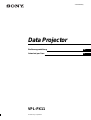 1
1
-
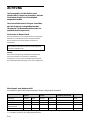 2
2
-
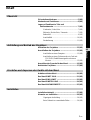 3
3
-
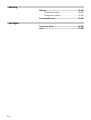 4
4
-
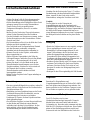 5
5
-
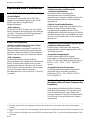 6
6
-
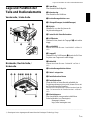 7
7
-
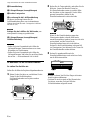 8
8
-
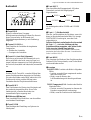 9
9
-
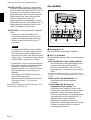 10
10
-
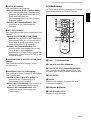 11
11
-
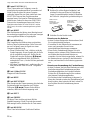 12
12
-
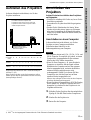 13
13
-
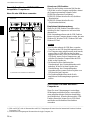 14
14
-
 15
15
-
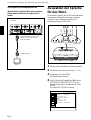 16
16
-
 17
17
-
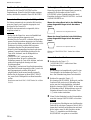 18
18
-
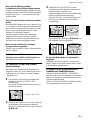 19
19
-
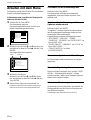 20
20
-
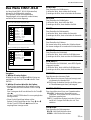 21
21
-
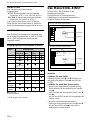 22
22
-
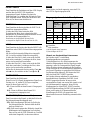 23
23
-
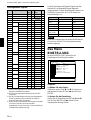 24
24
-
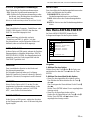 25
25
-
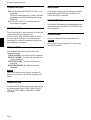 26
26
-
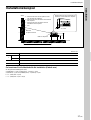 27
27
-
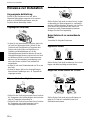 28
28
-
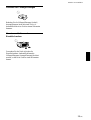 29
29
-
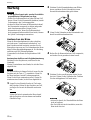 30
30
-
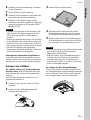 31
31
-
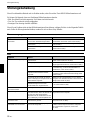 32
32
-
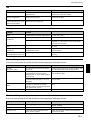 33
33
-
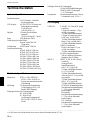 34
34
-
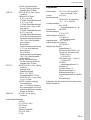 35
35
-
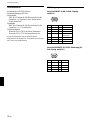 36
36
-
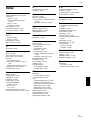 37
37
-
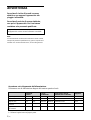 38
38
-
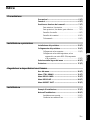 39
39
-
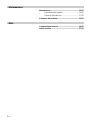 40
40
-
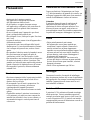 41
41
-
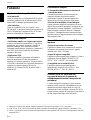 42
42
-
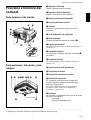 43
43
-
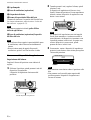 44
44
-
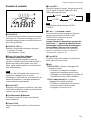 45
45
-
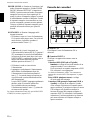 46
46
-
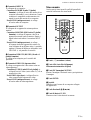 47
47
-
 48
48
-
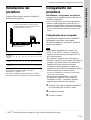 49
49
-
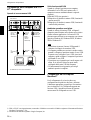 50
50
-
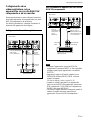 51
51
-
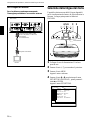 52
52
-
 53
53
-
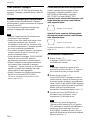 54
54
-
 55
55
-
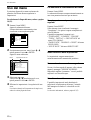 56
56
-
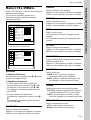 57
57
-
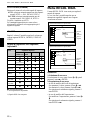 58
58
-
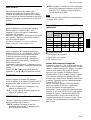 59
59
-
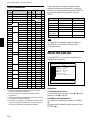 60
60
-
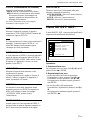 61
61
-
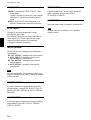 62
62
-
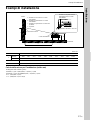 63
63
-
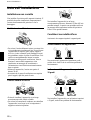 64
64
-
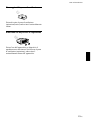 65
65
-
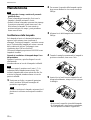 66
66
-
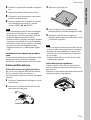 67
67
-
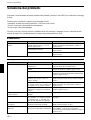 68
68
-
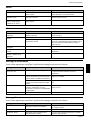 69
69
-
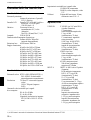 70
70
-
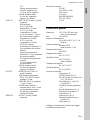 71
71
-
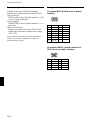 72
72
-
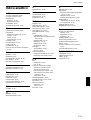 73
73
-
 74
74
-
 75
75
-
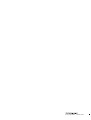 76
76
Sony VPL-PX11 Manuale del proprietario
- Categoria
- Proiettori di dati
- Tipo
- Manuale del proprietario
in altre lingue
- Deutsch: Sony VPL-PX11 Bedienungsanleitung
Documenti correlati
-
Sony VPL-PX20 Manuale del proprietario
-
Sony VPL-VW10HT Manuale del proprietario
-
Sony VPL-VW11HT Manuale del proprietario
-
Sony VPL-PX41 Istruzioni per l'uso
-
Sony VPL-VW12HT Manuale del proprietario
-
Sony VPL-PX32 Manuale del proprietario
-
Sony VPL-PX31 Manuale del proprietario
-
Sony VPL-FX51 Manuale del proprietario
-
Sony Sony Manuale del proprietario
-
Sony VPL-CX11 Manuale del proprietario